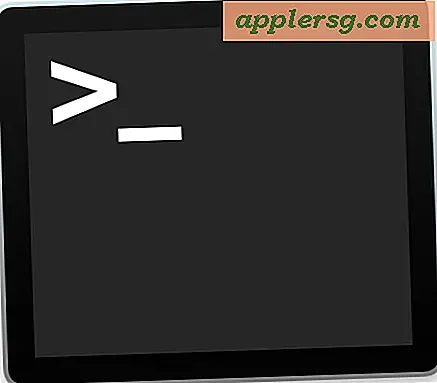Aangepaste resolutie toevoegen aan ATI
Met ATI grafische kaarten en de Catalyst Control Center-software die bij hun stuurprogramma's wordt geleverd, kunnen gebruikers de resolutie van de monitor van het systeem wijzigen in verschillende vooraf ingestelde waarden. Hoewel de toepassing verschillende vooraf ingestelde resoluties beschikbaar heeft voor weergave, staat de software mogelijk bepaalde resoluties niet toe, zelfs als de monitor het gebruik ervan ondersteunt. De beschikbare resolutiewaarden worden opgeslagen in het register van het systeem; het bewerken van de invoer voor resoluties kan aangepaste resoluties toevoegen aan de interface van ATI. Het proces maakt gebruik van de Register-editor die bij het Windows-besturingssysteem wordt geleverd.
Dubbelklik op het Catalyst Control Center-pictogram in de taakbalk om de interface te openen. Klik op "Informatiecentrum" en selecteer de optie "2D-stuurprogrammabestand". Let op de reeks letters direct na de map "Video\". U hebt deze informatie nodig om de instellingen in de register-editor te vinden.
Klik op het menu Start en typ "regedit" in het zoekvak en druk vervolgens op "Enter" om de register-editor te openen. Als het systeem Winodws XP gebruikt, klikt u op het menu Start en selecteert u "Uitvoeren". Voer "regedit" in het dialoogvenster in en klik op "OK".
Klik op de kleine plus-pictogrammen in de buurt van de mappen in het linkerframe om de map "HKEY_LOCAL_MACHINE\SYSTEM\CurrentControlSet\Control\Video" uit te vouwen. Deze map kan meerdere mappen bevatten die zijn gelabeld met grote reeksen alfanumerieke tekens. Vouw de map uit die overeenkomt met de tekenreeks die is aangewezen door het Catalyst Control Center en open vervolgens de map "0000" die deze bevat.
Scroll naar beneden in het rechterframe om het item "DALNonStandardModeBCD1" te vinden en dubbelklik erop. Het venster dat verschijnt, geeft een overzicht van alle beschikbare resoluties op het systeem.
Maak een nieuwe regel onder aan de lijst met de aangepaste resolutiewaarden. Volg het formaat van de bestaande vermeldingen, met groepen van twee getallen gescheiden door een spatie. De eerste vier cijfers vertegenwoordigen de horizontale resolutie, de volgende vier de verticale. Na de resolutie volgen vier getallen die de kleurdiepte vertegenwoordigen en vier voor de verversingssnelheid. Gebruik "00 00" voor kleur en vernieuwingsfrequentie om alle standaardwaarden in te schakelen. Als u bijvoorbeeld een aangepaste resolutie van 1440x900 wilt maken, voert u "14 40 09 00 00 00 00 00" in op een nieuwe regel.
Klik op "OK" wanneer u klaar bent om de wijzigingen op te slaan. Sluit de register-editor en start het systeem opnieuw op. De aangepaste resolutie is pas beschikbaar nadat het systeem opnieuw is opgestart. Wijzig na het opnieuw opstarten de resolutie in de nieuwe aangepaste waarden in het Catalyst Control Center of het gedeelte "Weergave" van het Configuratiescherm.
Waarschuwingen
Het register bevat informatie die essentieel is voor de werking van het systeem. Wijzig of verwijder geen externe informatie tijdens het gebruik van de register-editor, aangezien ongewenste wijzigingen ertoe kunnen leiden dat het systeem niet goed werkt of niet opstart.





![iOS 6.1.2 uitgebracht met Fix for Battery Life Bug [IPSW Direct downloadkoppelingen]](http://applersg.com/img/ipad/110/ios-6-1-2-released-with-fix.jpg)



![Elke Apple Startup Chime [Video]](http://applersg.com/img/asimg.png)